Android वर सिस्टम फॉन्ट कसे डाउनलोड किंवा बदलायचे
मार्च ०७, २०२२ • येथे दाखल: Android मोबाइल समस्यांचे निराकरण • सिद्ध उपाय
माझ्या पुतण्याने मला एकदा सांगितले की त्यांनी "पुस्तकाचे मुखपृष्ठावरून न्याय करू नका" हे रूपक वाक्य बदलून "एखाद्या ऑनलाइन सामग्रीचा त्याच्या फॉन्टनुसार न्याय करू नका." मला माहित आहे की त्याचा अर्थ काय आहे – मला एका कुरूप फॉन्टने बंद केले जाईल आणि मला त्रास होईल की मला सामग्री वाचण्याचा त्रास होणार नाही, जरी ती चांगली असली तरीही. ही भूमिका दोन्ही प्रकारे कार्य करते कारण एक उत्कृष्ट फॉन्ट वेबसाइट किंवा अॅपबद्दल वाचकांच्या धारणा त्वरित वाढवेल.
आजकाल, आपल्यापैकी बरेच जण आपल्या Android फोन किंवा टॅबलेटवरून वाचतात. डीफॉल्टनुसार, “रोबोटो” हा सर्वात सामान्य अँड्रॉइड फॉन्टपैकी एक आहे आणि चांगल्या कारणांसाठी – त्याचे स्वरूप आनंददायी आहे आणि योग्य आकाराचे आहे. हे बहुतेक वापरकर्त्यांसाठी पुरेसे आहे, परंतु असे काही लोक आहेत ज्यांना त्यांच्या वैयक्तिक प्राधान्यांच्या आधारावर त्यांचे Android कसे दिसते आणि कसे वाटते ते सानुकूलित करायला आवडते.
कृतज्ञतापूर्वक, Android पुरेसे लवचिक आहे की वापरकर्त्यांना मोबाइल ऑपरेटिंग सिस्टमसह टिंकर करू देते, एकतर कोडसह स्वतः खेळून किंवा फोनच्या किंवा टॅबलेटच्या सिस्टम सेटिंग्जद्वारे आपल्या तांत्रिक माहितीच्या पातळीनुसार Android फॉन्ट बदलू शकतात. या लेखात, आम्ही तुम्हाला Android वर फॉन्ट कसे बदलायचे ते दर्शवू.
टीप: सिस्टम फॉन्ट Android बदलण्यासाठी यापैकी काही पद्धती वापरकर्त्यांना त्यानुसार त्यांचे डिव्हाइस रूट करणे आवश्यक आहे.
भाग 1: सिस्टम सेटिंग्ज बदला
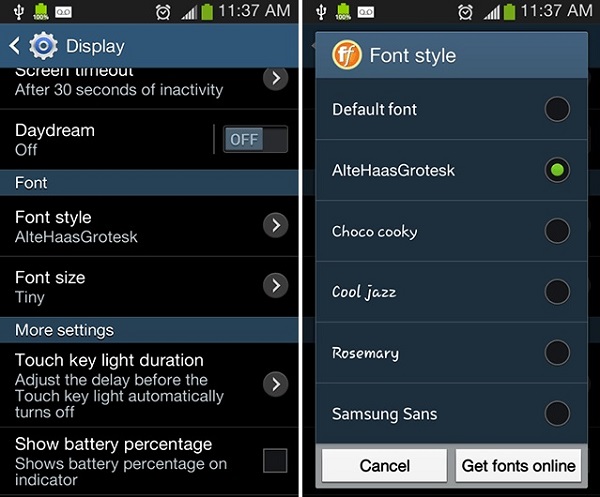
डीफॉल्टनुसार, Android ऑपरेटिंग सिस्टममध्ये विद्यमान पद्धत नाही जी वापरकर्त्यांना त्यांच्या डिव्हाइसवर फोन फॉन्ट बदलण्याची परवानगी देते. Android डिव्हाइसेसच्या निर्मात्यावर आणि त्या ऑपरेटिंग सिस्टमच्या आवृत्तीवर अवलंबून, वापरकर्त्यांना हे वैशिष्ट्य त्यांच्या विल्हेवाटीत असण्यासाठी सक्षम आहेत.
सॅमसंग डिव्हाइस वापरकर्ते या अर्थाने भाग्यवान आहेत कारण त्यांच्याकडे हे Android फॉन्ट चेंजर वैशिष्ट्य आधीपासूनच आहे. तुम्ही जुने डिव्हाइस वापरत असल्यास, उदाहरणार्थ, Samsung च्या TouchWiz इंटरफेसच्या जुन्या आवृत्तीसह Galaxy S4, तुम्ही सेटिंग्ज > डिव्हाइस > फॉन्ट > फॉन्ट शैली वर जाऊन Galaxy S4 फॉन्ट बदलण्यास सक्षम असाल .
तुम्हाला तुमच्या सॅमसंग डिव्हाइसवर हे सापडत नसल्यास, तुम्ही कदाचित नवीन मॉडेल वापरत आहात जे किमान Android 4.3 वर चालते. अँड्रॉइड फॉन्ट बदलण्यासाठी, सेटिंग्ज > माझे उपकरण > डिस्प्ले > फॉन्ट शैली वर जा .
वैकल्पिकरित्या, तुम्हाला हवे असलेले विद्यमान फॉन्ट तुम्हाला सापडत नसल्यास, तुम्ही नेहमी Android साठी फॉन्ट ऑनलाइन खरेदी आणि डाउनलोड करू शकता. तुम्ही तुमच्या डिव्हाइसवरील अँड्रॉइड सिस्टम फॉन्टच्या सूचीवरील फॉन्ट ऑनलाइन मिळवा पर्यायावर क्लिक करून ते शोधू शकता . Android फॉन्ट पॅकसाठी तुमची किंमत $0.99 आणि $4.99 दरम्यान असेल. ते तुम्हाला काही डॉलर्स परत देऊ शकतात, हे सर्वोत्तम Android फॉन्ट आहेत – हे Android फॉन्ट थेट तुमच्या डिव्हाइसवर डाउनलोड होतात.
भाग २: Android साठी फॉन्ट अॅप
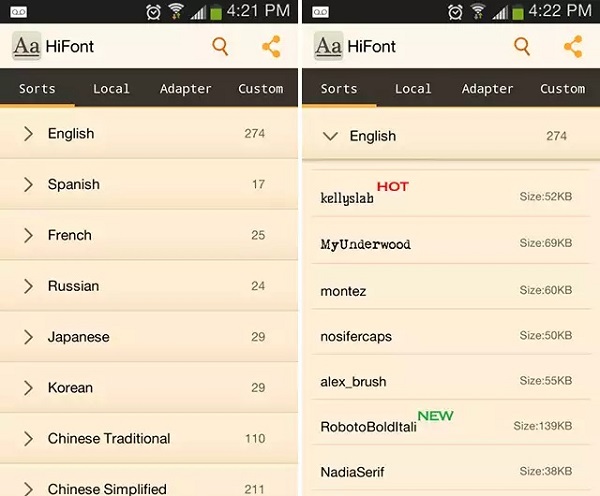
Android साठी फॉन्ट अॅप्स तुम्हाला तुमच्या डिव्हाइसवरील सिस्टम फॉन्ट सानुकूलित करण्यात मदत करू शकतात. एक Android फॉन्ट अॅप Google Play Store वर आढळू शकते आणि HiFont आणि iFont सह काही सर्वोत्तम फॉन्ट अॅप्स विनामूल्य आहेत. फॉन्ट बदलण्यासाठी, तुम्हाला ते तुमच्या सिस्टमवर सेट करण्यापूर्वी ते डाउनलोड करावे लागतील.
अँड्रॉइड फॉन्ट डाउनलोड फॉन्ट अॅप्सद्वारे केले जाण्यापूर्वी, यापैकी बहुतेक अॅप्ससाठी Android रूट करणे आवश्यक आहे. लक्षात ठेवा की तुम्ही ही पद्धत वापरून Android फॉन्ट बदलण्याचा पर्याय निवडल्यास तुमच्या डिव्हाइसची वॉरंटी रद्द केली जाईल. म्हणून, तुमचा फोन फॉन्ट सानुकूलित करण्यासाठी Android साठी फॉन्ट चेंजर स्थापित करण्यापूर्वी काळजीपूर्वक विचार करा. तुम्ही तुमचा Android सिस्टम फॉन्ट डीफॉल्टवर कधीही रिस्टोअर करू शकता.
भाग 3: Android साठी लाँचर
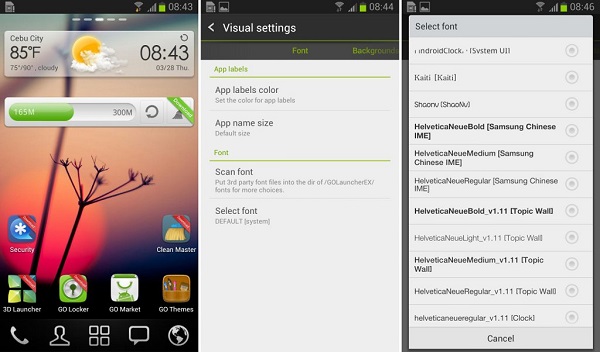
जर एखादा उपकरण निर्माता वापरकर्त्यांच्या अँड्रॉइड फोनच्या गरजा पूर्ण करत नसेल, तर ही समस्या सोडवण्याचे उत्तर म्हणजे लाँचर अॅप्स डाउनलोड करणे. ही पद्धत वापरण्यासाठी वापरकर्त्यांना त्यांचे डिव्हाइस रूट करण्याची आवश्यकता नसताना, लॉन्चर अॅप फोनसाठी फॉन्ट प्रदान करण्यापेक्षा बरेच काही करते. हे डिव्हाइसच्या इंटरफेसची संपूर्ण थीम देखील बदलेल आणि बहुतेक वापरकर्त्यांसाठी ही एक मोठी त्रुटी मानली जाते. ही पद्धत वापरण्याचा आणखी एक दोष म्हणजे Android वरील प्रत्येक फॉन्ट पूर्णपणे बदलण्याची हमी नाही, म्हणून या त्रासदायक आश्चर्याची अपेक्षा करू नका.
Android साठी फॉन्ट बदलण्यास मदत करणारा सर्वोत्कृष्ट लाँचर GO कीबोर्ड फॉन्टच्या निर्मात्याकडून (Android अॅपसाठी कीबोर्ड फॉन्ट) येतो. GO लाँचर वापरण्यास खरोखर सोपे आहे - Android फोनसाठी विनामूल्य फॉन्ट मिळविण्यासाठी, या चरणांचे अनुसरण करा:
- तुमच्या Android वर TTF फॉन्ट फाइल कॉपी करा.
- GO लाँचर अॅप उघडा.
- “टूल्स” अॅप शोधा आणि त्यावर क्लिक करा.
- "प्राधान्ये" चिन्हावर टॅप करा.
- खाली स्क्रोल करा आणि "वैयक्तिकरण" निवडा .
- "फॉन्ट" वर टॅप करा .
- Android वर प्राधान्य दिलेले फॉन्ट निर्धारित करण्यासाठी "निवडा फॉन्ट" निवडा .
भाग 4: गीक आउट
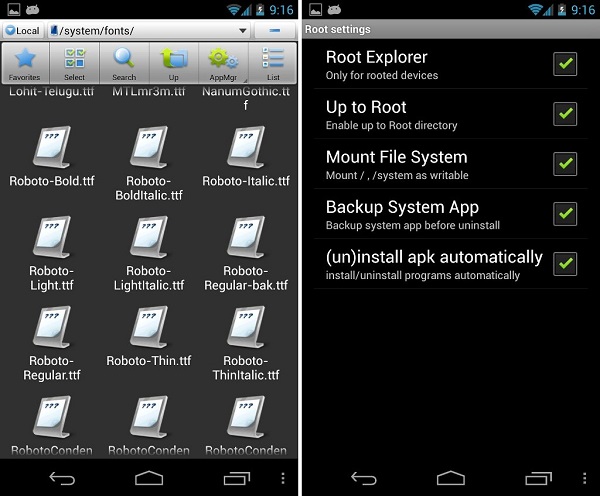
आतापर्यंत, उपरोक्त पद्धती वापरकर्त्यांसाठी Android फॉन्ट बदलण्यासाठी घाममुक्त मार्ग आहेत. जर तुम्ही कोडिंगमध्ये उत्तम असाल, तर तुम्ही Android सिस्टीमसाठी छान फॉन्ट जोडण्यासाठी ऑपरेटिंग सिस्टीमच्या अंतर्गत कामकाजाचा अभ्यास करण्यास सक्षम असाल. लक्षात ठेवा की महत्वाच्या सिस्टम फायली चुकून हटवल्या जाऊ शकतात किंवा सुधारित केल्या जाऊ शकतात.
तृतीय-पक्ष सहाय्यकाशिवाय Android फोन फॉन्ट सानुकूलित करण्यासाठी , “/system/fonts” निर्देशिकेत प्रवेश करण्यासाठी System > Fonts वर जा आणि Android साठी फोन फॉन्ट बदला. तुम्हाला हव्या असलेल्या फॉन्ट फाइल्ससह विद्यमान .ttf Android KitKat फॉन्ट हटवा किंवा अधिलिखित करा.
अनेक फॉन्ट चेंजर अँड्रॉइड-सक्षम करून, बरेच वापरकर्ते विनामूल्य Android फॉन्ट डाउनलोड करू किंवा सिस्टम फॉन्ट बदलू पाहत आहेत. त्यामुळे, वेळ आल्यावर तुमचे पर्याय काय आहेत हे जाणून घेणे चांगले.
Android टिपा
- अँड्रॉइडची वैशिष्ट्ये फार कमी लोकांना माहीत आहेत
- टेक्स्ट टू स्पीच
- Android अॅप मार्केट पर्याय
- इंस्टाग्राम फोटो Android वर जतन करा
- सर्वोत्तम Android अॅप डाउनलोड साइट्स
- Android कीबोर्ड युक्त्या
- Android वर संपर्क विलीन करा
- सर्वोत्कृष्ट मॅक रिमोट अॅप्स
- हरवलेले फोन अॅप्स शोधा
- Android साठी iTunes U
- Android फॉन्ट बदला
- नवीन Android फोनसाठी आवश्यक गोष्टी
- Google Now सह प्रवास करा
- आणीबाणीच्या सूचना
- विविध Android व्यवस्थापक




जेम्स डेव्हिस
कर्मचारी संपादक